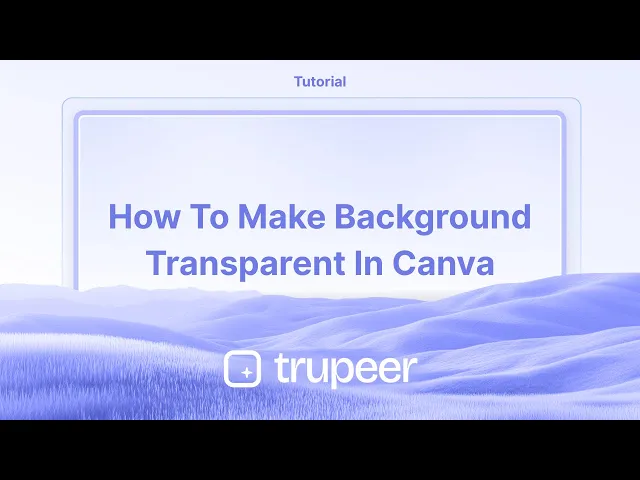
Tutoriales
Cómo hacer un fondo transparente en Canva – Guía fácil
Aprende a hacer que los fondos sean transparentes en Canva utilizando el eliminador de fondo o las opciones de exportación. Perfecto para logotipos, PNGs y superposiciones.
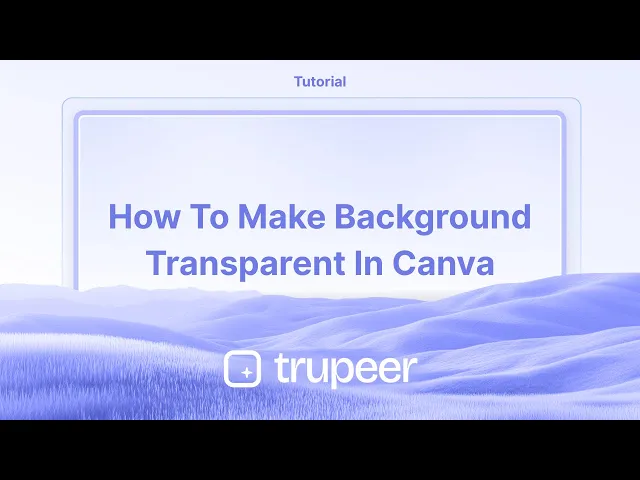
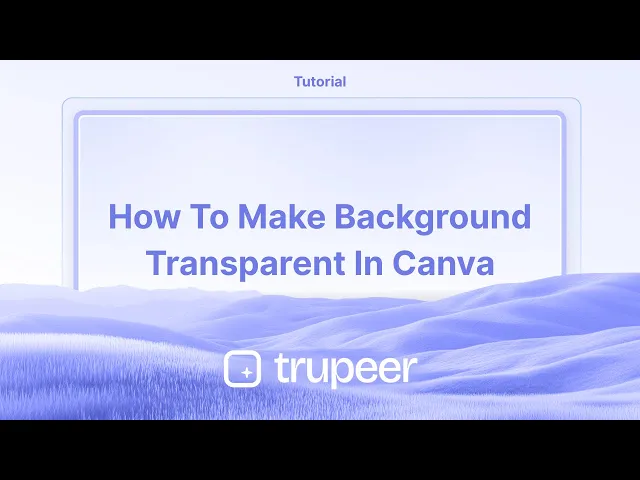
Esta guía proporciona un proceso sencillo para hacer que el fondo de tu diseño sea transparente en Canva.
Ya sea que estés trabajando con una imagen o un color sólido, sigue estos pasos para lograr el efecto de transparencia deseado sin esfuerzo.
Puedes eliminar el fondo de una imagen y exportarla con transparencia utilizando la herramienta de Eliminación de Fondo (BG Remover) de Canva Pro. Aquí tienes una guía paso a paso:
Método 1: Eliminar el Fondo con BG Remover
1. Sube o Selecciona Tu Imagen
Abre tu proyecto de Canva y sube o elige la imagen que deseas editar.
2. Usa la Herramienta de Eliminación de Fondo
Haz clic en la imagen.
En la barra de herramientas superior, selecciona “Editar Foto.”
En “Herramientas,” elige “BG Remover.”
Canva eliminará automáticamente el fondo.
3. Descarga como PNG Transparente
Haz clic en “Compartir” > “Descargar.”
Establece el tipo de archivo en PNG.
Marca la casilla de “Fondo transparente.”
Haz clic en “Descargar.”
Método 2: Ajustar la Transparencia del Elemento (para un Efecto de Desvanecimiento)
1. Selecciona el Elemento
Haz clic en la imagen, texto o forma que deseas hacer transparente.
2. Usa el Control deslizante de Transparencia
Busca el icono de tablero de ajedrez (Transparencia) en la barra de herramientas superior.
Ajusta el control deslizante o ingresa un valor específico (por ejemplo, 50%).
Este método no elimina el fondo, solo disminuye la visibilidad.
Guía Paso a Paso: cómo hacer el fondo transparente en Canva
Método 1
Paso 1
Para hacer que el fondo sea transparente en Canva, comienza seleccionando tu imagen si sirve como fondo.
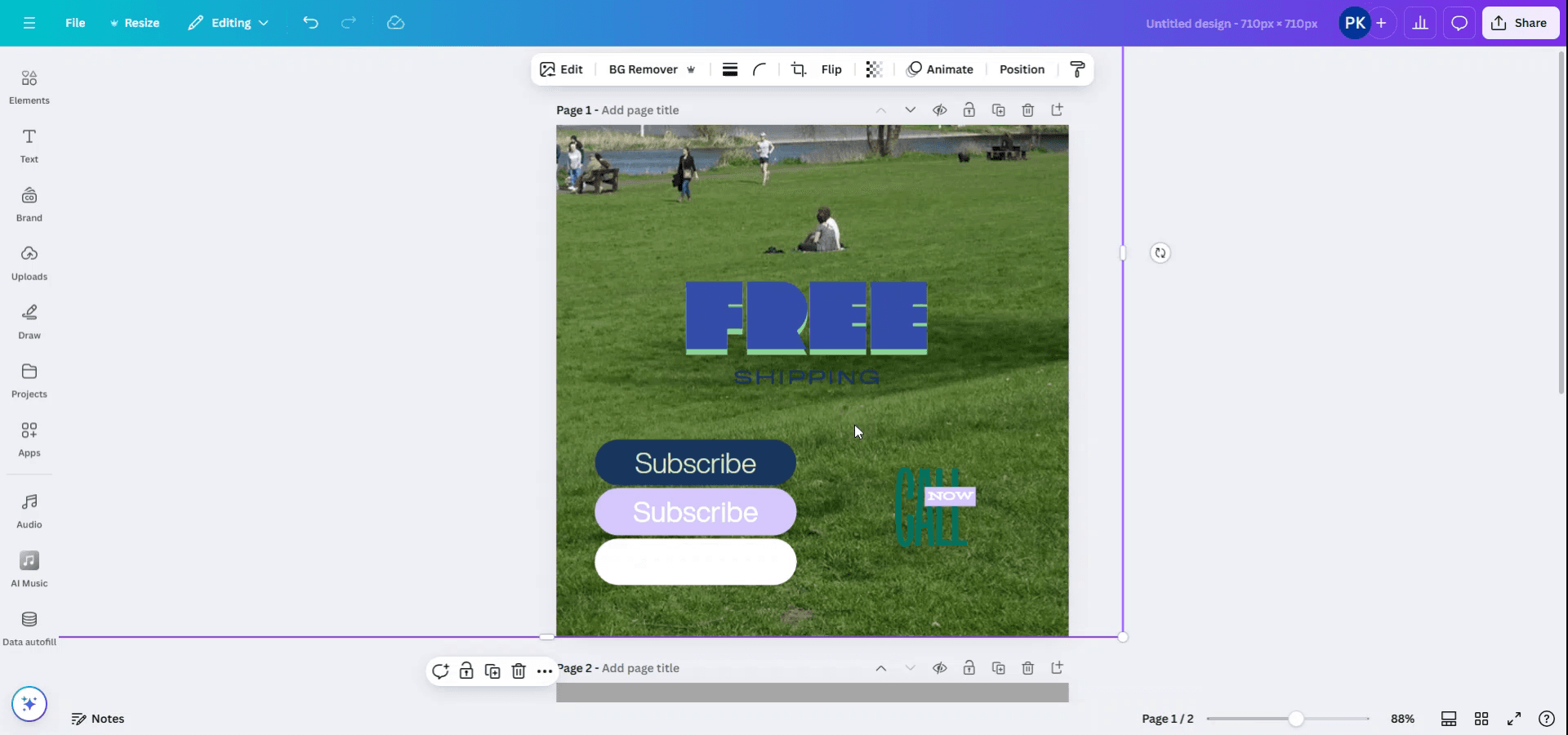
Paso 2
Haz clic en la imagen para resaltarla. Luego, localiza y haz clic en la opción "Transparencia" en la barra de herramientas superior.
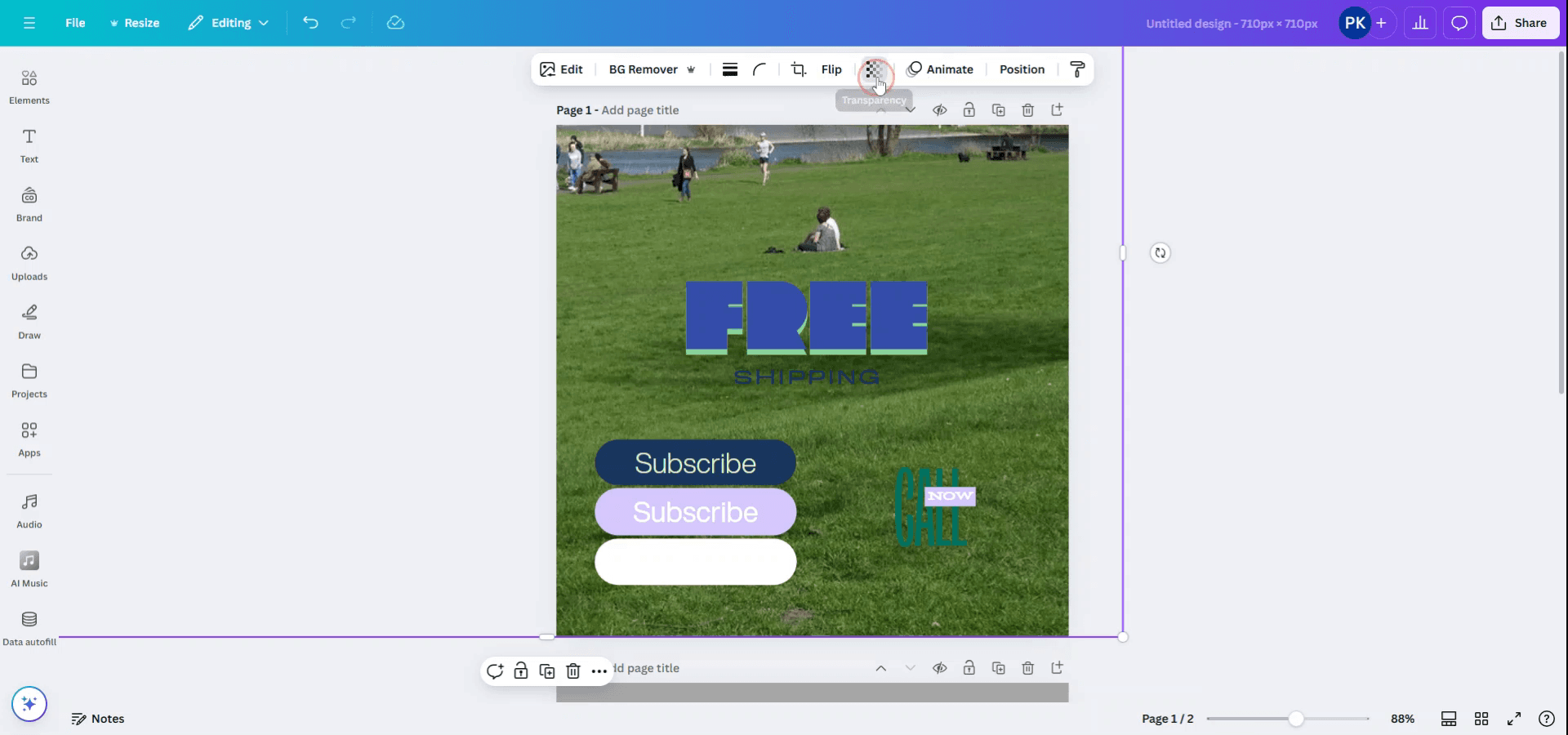
Paso 3
Usa el control deslizante que aparece para ajustar el nivel de transparencia a tu preferencia.
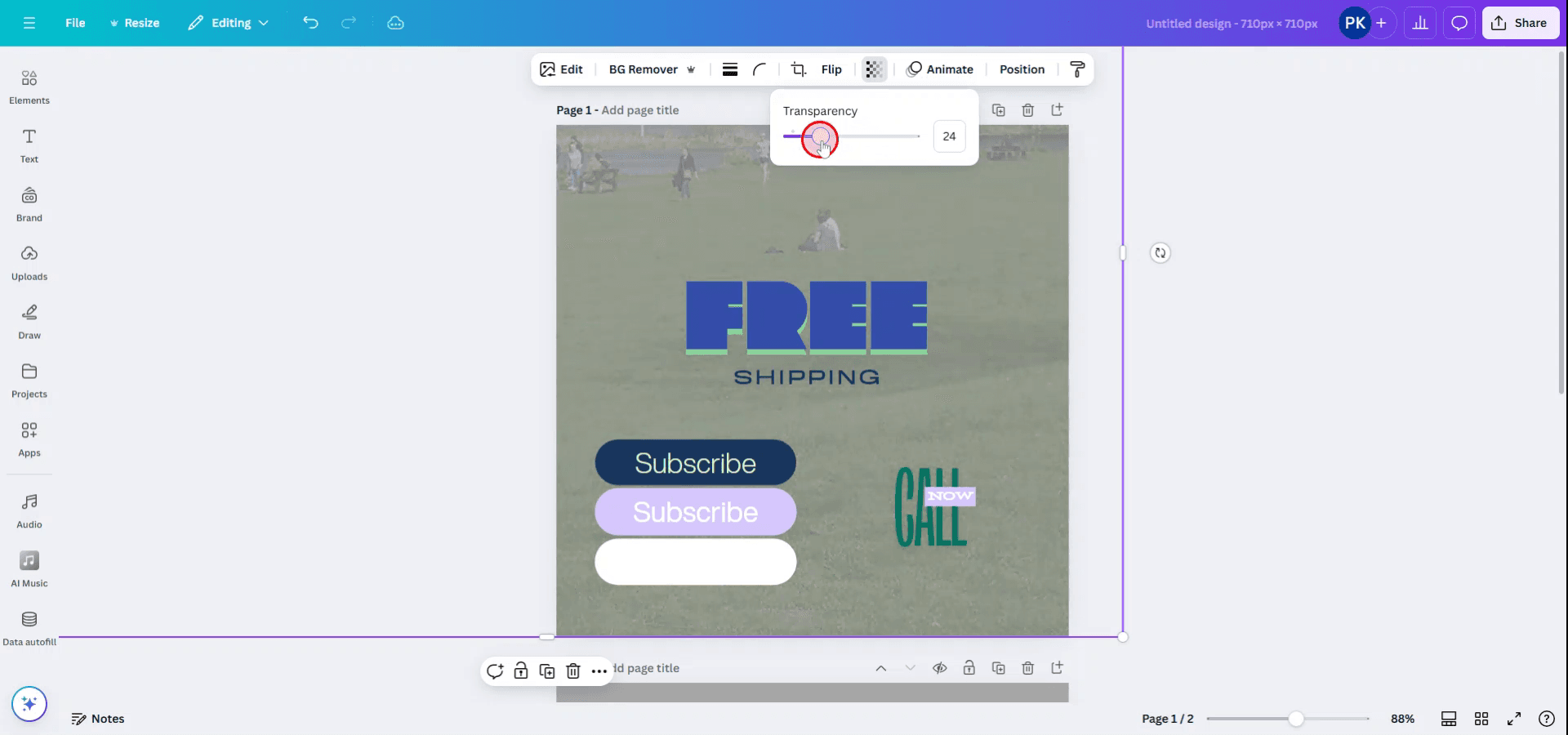
Método 2
Paso 1
Si tu fondo es de un color sólido y deseas cambiar su transparencia, selecciona el fondo de color sólido.
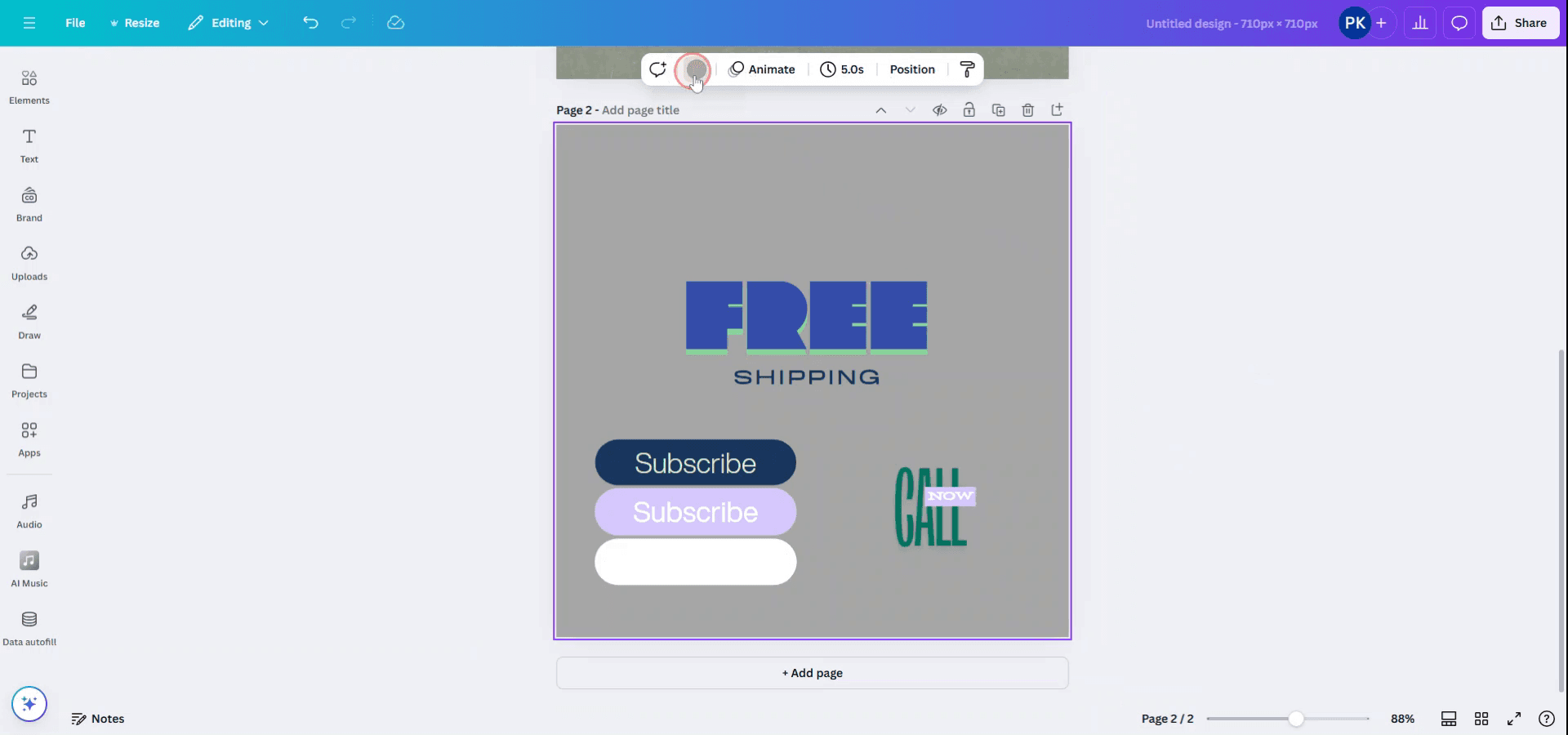
Paso 2
Para eliminar el color de fondo o hacerlo transparente, simplemente cambia el color a blanco haciendo clic en la opción de color de fondo.
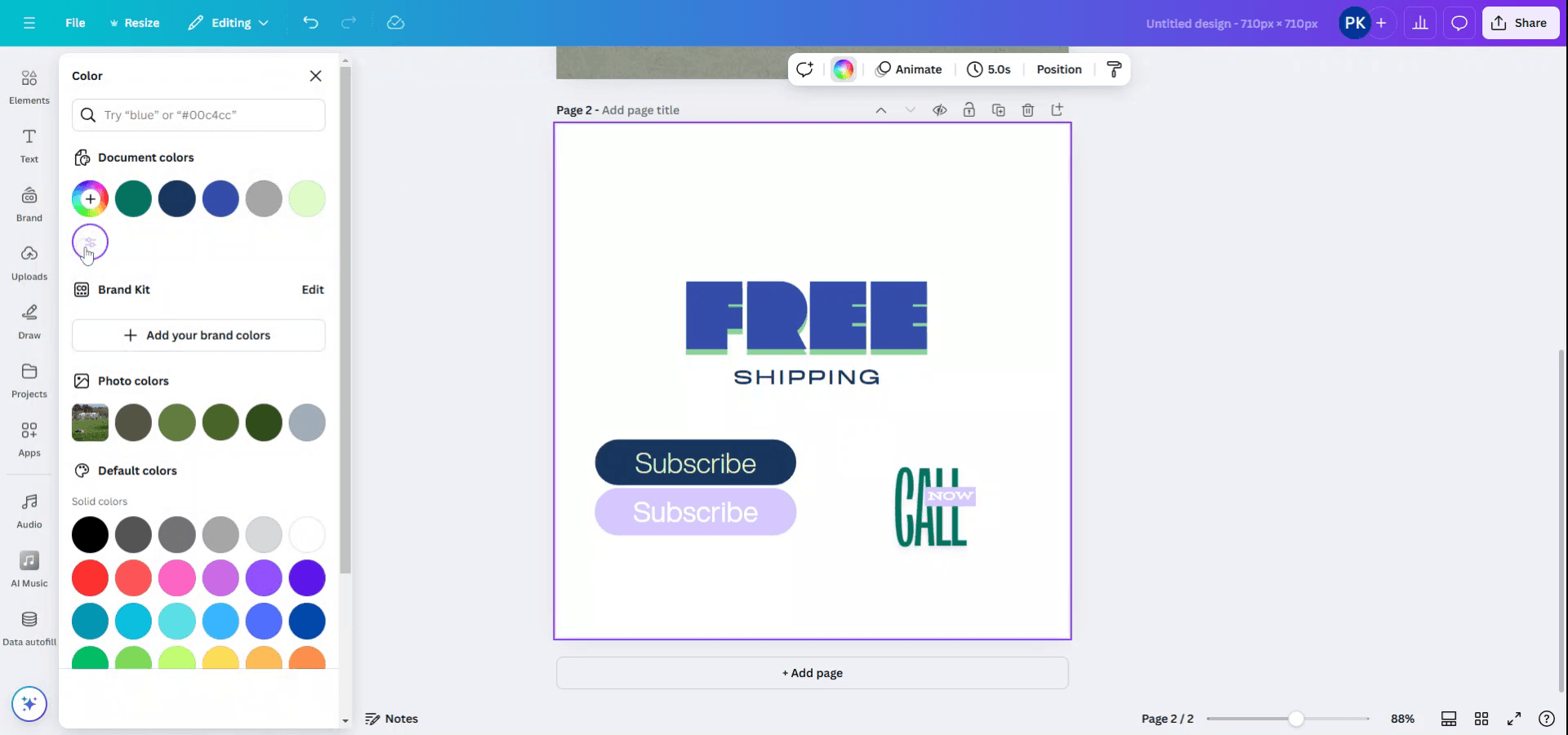
Esta guía proporciona un proceso sencillo para hacer que el fondo de tu diseño sea transparente en Canva.
Ya sea que estés trabajando con una imagen o un color sólido, sigue estos pasos para lograr el efecto de transparencia deseado sin esfuerzo.
Puedes eliminar el fondo de una imagen y exportarla con transparencia utilizando la herramienta de Eliminación de Fondo (BG Remover) de Canva Pro. Aquí tienes una guía paso a paso:
Método 1: Eliminar el Fondo con BG Remover
1. Sube o Selecciona Tu Imagen
Abre tu proyecto de Canva y sube o elige la imagen que deseas editar.
2. Usa la Herramienta de Eliminación de Fondo
Haz clic en la imagen.
En la barra de herramientas superior, selecciona “Editar Foto.”
En “Herramientas,” elige “BG Remover.”
Canva eliminará automáticamente el fondo.
3. Descarga como PNG Transparente
Haz clic en “Compartir” > “Descargar.”
Establece el tipo de archivo en PNG.
Marca la casilla de “Fondo transparente.”
Haz clic en “Descargar.”
Método 2: Ajustar la Transparencia del Elemento (para un Efecto de Desvanecimiento)
1. Selecciona el Elemento
Haz clic en la imagen, texto o forma que deseas hacer transparente.
2. Usa el Control deslizante de Transparencia
Busca el icono de tablero de ajedrez (Transparencia) en la barra de herramientas superior.
Ajusta el control deslizante o ingresa un valor específico (por ejemplo, 50%).
Este método no elimina el fondo, solo disminuye la visibilidad.
Guía Paso a Paso: cómo hacer el fondo transparente en Canva
Método 1
Paso 1
Para hacer que el fondo sea transparente en Canva, comienza seleccionando tu imagen si sirve como fondo.
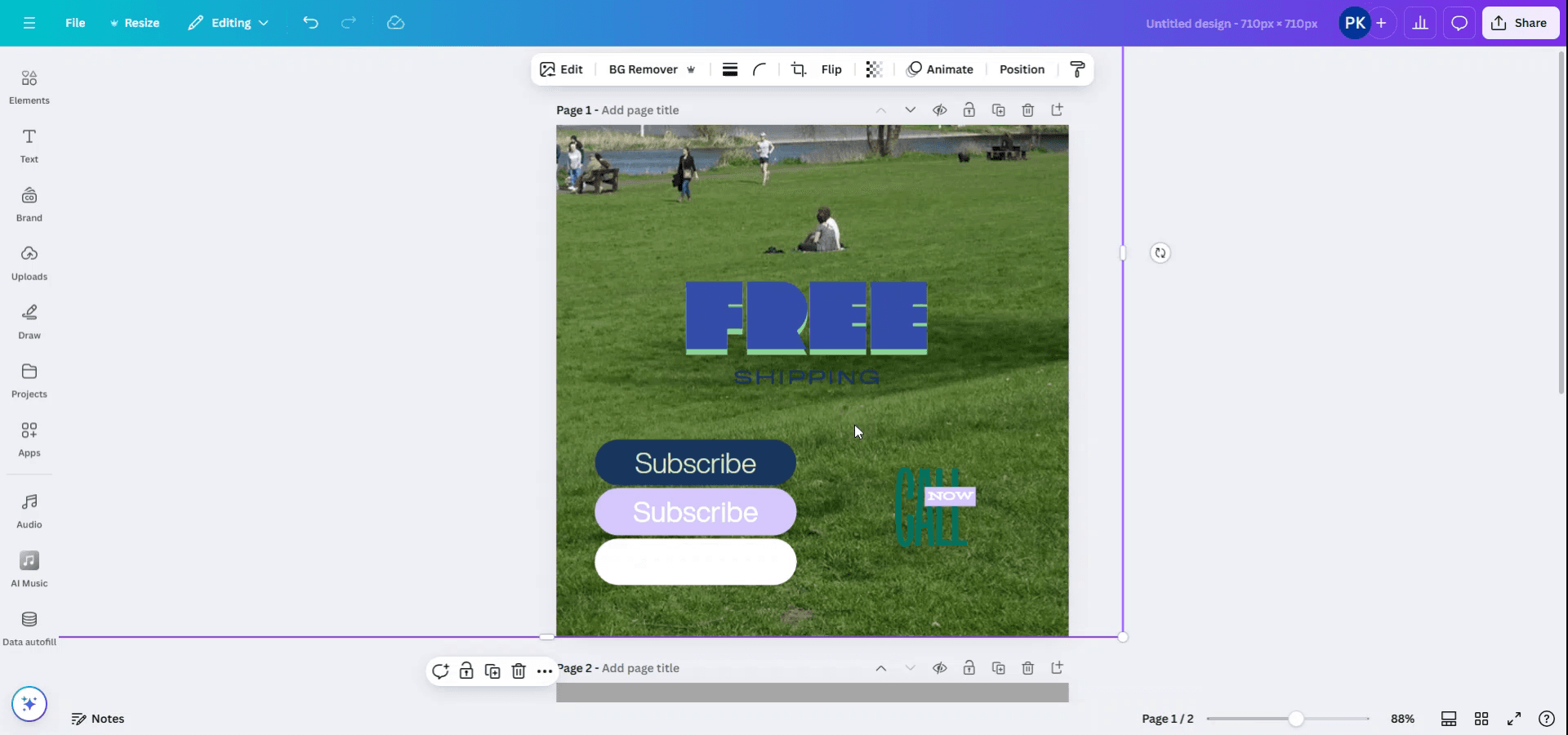
Paso 2
Haz clic en la imagen para resaltarla. Luego, localiza y haz clic en la opción "Transparencia" en la barra de herramientas superior.
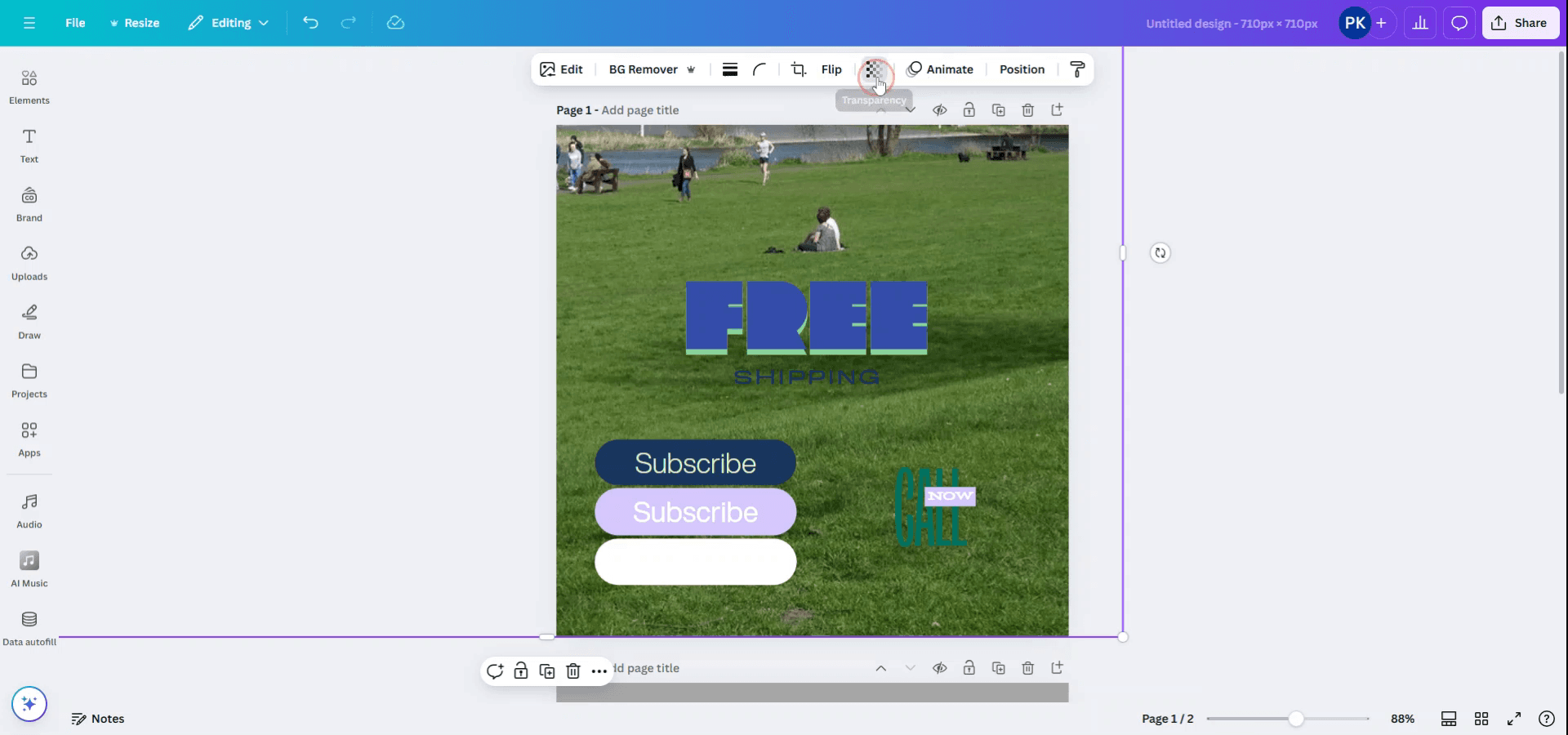
Paso 3
Usa el control deslizante que aparece para ajustar el nivel de transparencia a tu preferencia.
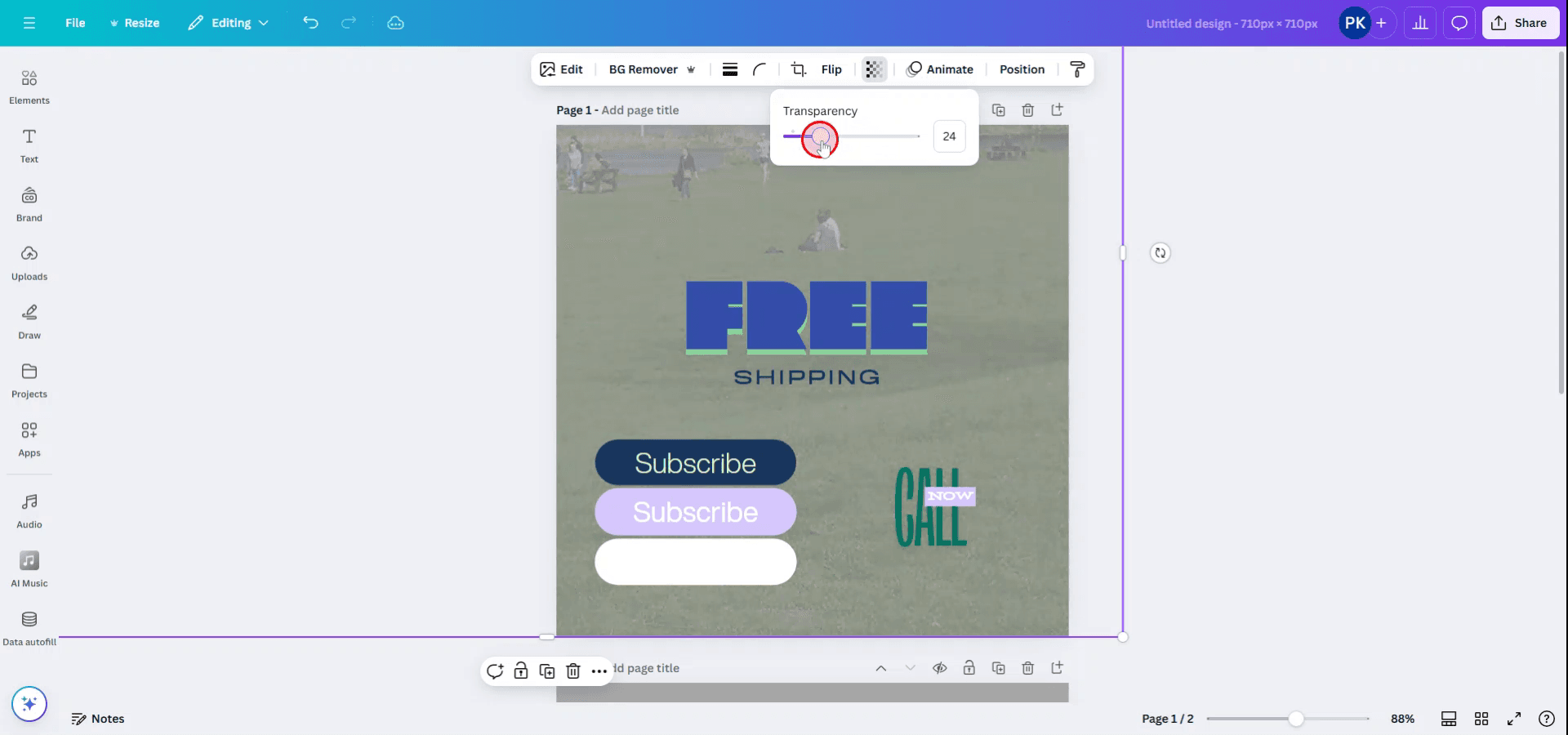
Método 2
Paso 1
Si tu fondo es de un color sólido y deseas cambiar su transparencia, selecciona el fondo de color sólido.
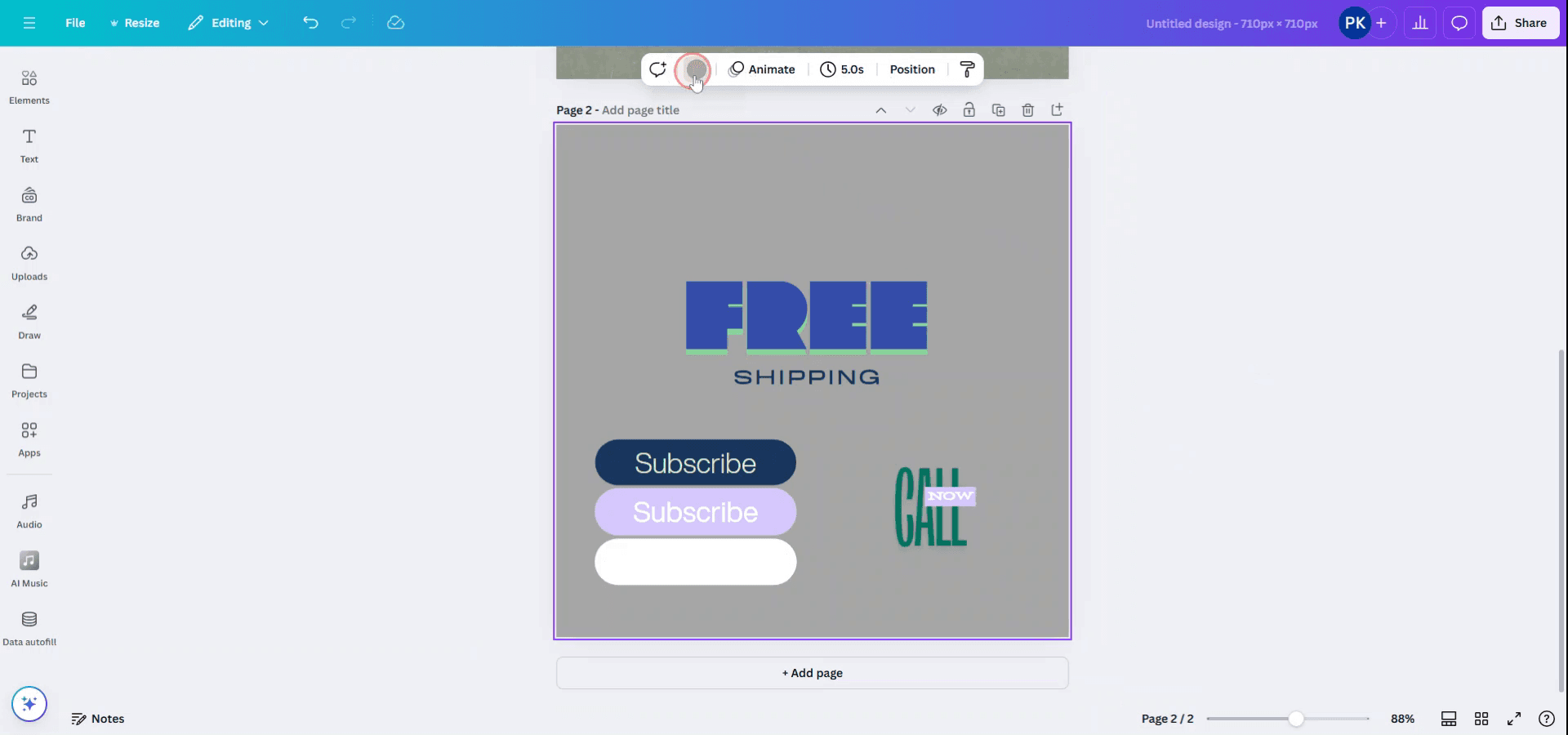
Paso 2
Para eliminar el color de fondo o hacerlo transparente, simplemente cambia el color a blanco haciendo clic en la opción de color de fondo.
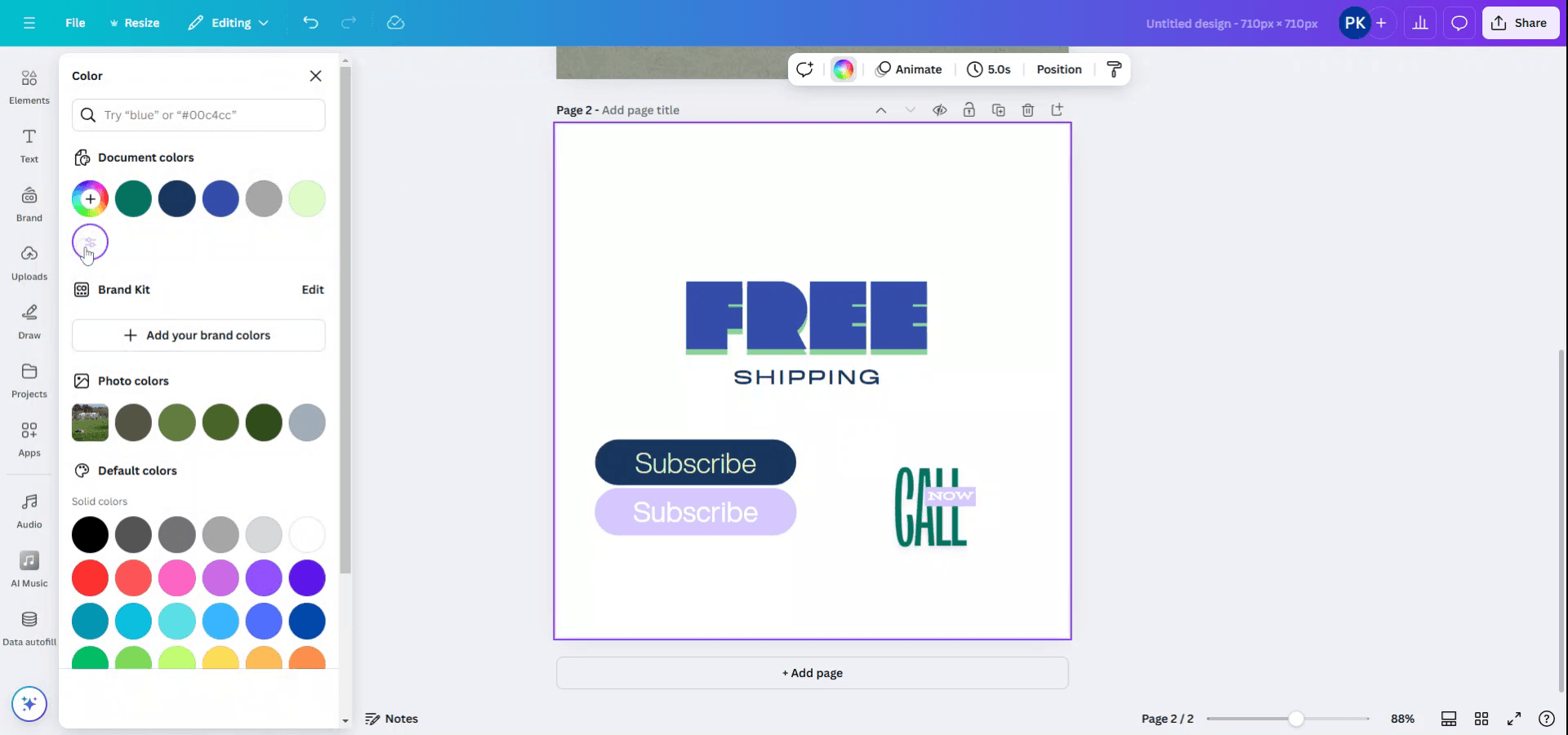
Comienza a crear videos con nuestro generador de videos + documentos de IA de forma gratuita
Comienza a crear videos con nuestro generador de videos + documentos de IA de forma gratuita
Comienza a crear videos con nuestro generador de videos + documentos de IA de forma gratuita
Consejos profesionales para hacer el fondo transparente en Canva
Usa la opción de fondo transparente (Canva Pro): Después de completar tu diseño, haz clic en el botón "Descargar" en la esquina superior derecha. Elige "PNG" como formato de archivo y marca la casilla que dice "Fondo transparente" para eliminar el fondo. Esta opción está disponible solo para usuarios de Canva Pro.
Eliminar el fondo de las imágenes: Selecciona una imagen, haz clic en "Editar imagen" en la barra de herramientas y elige "Eliminador de fondo" para eliminar automáticamente el fondo. Esta también es una función de Canva Pro.
Crear un fondo transparente desde cero: Comienza un nuevo diseño con un tamaño personalizado y asegúrate de que el lienzo en sí no tenga color de fondo (será transparente por defecto). Agrega elementos (texto, gráficos, etc.) y descarga el diseño con la opción de fondo transparente.
Usa elementos transparentes: Si estás agregando elementos, asegúrate de usar imágenes PNG con fondos transparentes. Puedes encontrar estas buscando "transparente" en la barra de búsqueda de imágenes.
Revisa tu diseño antes de descargar: Previsualiza el diseño para asegurarte de que no quede color de fondo ni elementos no deseados visibles. Si ves un fondo, haz clic en él y presiona la tecla de eliminar para quitarlo.
Errores comunes y cómo evitarlos al hacer el fondo transparente en Canva
Usar el formato de archivo incorrecto: Descargar en formato JPG no admitirá transparencia.
Solución: Siempre elige el formato PNG para transparencia.No seleccionar "Fondo transparente": Olvidar marcar la casilla de "Fondo transparente" resultará en un fondo no transparente.
Solución: Asegúrate de que la opción "Fondo transparente" esté seleccionada al descargar.Pasar por alto los fondos de las imágenes: Algunas imágenes podrían tener un fondo blanco o de color.
Solución: Usa la herramienta "Eliminador de fondo" para asegurarte de que la imagen sea completamente transparente, o utiliza imágenes con fondos transparentes.Limitado a Canva Pro para fondo transparente: La función de fondo transparente está disponible solo para usuarios de Canva Pro.
Solución: Si estás usando la versión gratuita, utiliza herramientas de terceros como remove.bg para eliminar fondos antes de subir a Canva.Guardar con un fondo blanco: A veces, el diseño puede tener un fondo blanco o no deseado que se descarga.
Solución: Verifica que no haya fondo presente haciendo clic en el fondo y eliminándolo.
Consejos profesionales para hacer el fondo transparente en Canva
Usa la opción de fondo transparente (Canva Pro): Después de completar tu diseño, haz clic en el botón "Descargar" en la esquina superior derecha. Elige "PNG" como formato de archivo y marca la casilla que dice "Fondo transparente" para eliminar el fondo. Esta opción está disponible solo para usuarios de Canva Pro.
Eliminar el fondo de las imágenes: Selecciona una imagen, haz clic en "Editar imagen" en la barra de herramientas y elige "Eliminador de fondo" para eliminar automáticamente el fondo. Esta también es una función de Canva Pro.
Crear un fondo transparente desde cero: Comienza un nuevo diseño con un tamaño personalizado y asegúrate de que el lienzo en sí no tenga color de fondo (será transparente por defecto). Agrega elementos (texto, gráficos, etc.) y descarga el diseño con la opción de fondo transparente.
Usa elementos transparentes: Si estás agregando elementos, asegúrate de usar imágenes PNG con fondos transparentes. Puedes encontrar estas buscando "transparente" en la barra de búsqueda de imágenes.
Revisa tu diseño antes de descargar: Previsualiza el diseño para asegurarte de que no quede color de fondo ni elementos no deseados visibles. Si ves un fondo, haz clic en él y presiona la tecla de eliminar para quitarlo.
Errores comunes y cómo evitarlos al hacer el fondo transparente en Canva
Usar el formato de archivo incorrecto: Descargar en formato JPG no admitirá transparencia.
Solución: Siempre elige el formato PNG para transparencia.No seleccionar "Fondo transparente": Olvidar marcar la casilla de "Fondo transparente" resultará en un fondo no transparente.
Solución: Asegúrate de que la opción "Fondo transparente" esté seleccionada al descargar.Pasar por alto los fondos de las imágenes: Algunas imágenes podrían tener un fondo blanco o de color.
Solución: Usa la herramienta "Eliminador de fondo" para asegurarte de que la imagen sea completamente transparente, o utiliza imágenes con fondos transparentes.Limitado a Canva Pro para fondo transparente: La función de fondo transparente está disponible solo para usuarios de Canva Pro.
Solución: Si estás usando la versión gratuita, utiliza herramientas de terceros como remove.bg para eliminar fondos antes de subir a Canva.Guardar con un fondo blanco: A veces, el diseño puede tener un fondo blanco o no deseado que se descarga.
Solución: Verifica que no haya fondo presente haciendo clic en el fondo y eliminándolo.
Preguntas frecuentes comunes para hacer el fondo transparente en Canva
¿Cómo hago el fondo transparente en Canva?
Descarga tu diseño como un archivo PNG y marca la casilla "Fondo transparente" antes de hacer clic en "Descargar."¿Puedo hacer que el fondo de una imagen sea transparente en Canva?
Sí, haz clic en la imagen, ve a "Editar imagen" y utiliza la herramienta "Eliminador de fondo" (disponible para usuarios de Canva Pro).¿Puedo hacer un fondo que no sea blanco transparente en Canva?
Sí, simplemente selecciona el fondo y elimínalo. Asegúrate de descargar como PNG para que sea transparente.¿Necesito Canva Pro para hacer un fondo transparente?
Sí, la opción de fondo transparente está disponible solo para usuarios de Canva Pro.¿Puedo usar imágenes transparentes en Canva?
Sí, puedes subir imágenes PNG con fondos transparentes a Canva y usarlas en tus diseños.¿Cómo grabar la pantalla en Mac?
Para grabar la pantalla en un Mac, puedes usar Trupeer AI. Te permite capturar toda la pantalla y proporciona capacidades de inteligencia artificial, como agregar avatares de IA, añadir locución, hacer zoom dentro y fuera en el video. Con la función de traducción de video de IA de trupeer, puedes traducir el video a más de 30 idiomas.¿Cómo agregar un avatar de IA a la grabación de pantalla?
Para agregar un avatar de IA a una grabación de pantalla, necesitarás usar una herramienta de grabación de pantalla de IA. Trupeer AI es una herramienta de grabación de pantalla de IA, que te ayuda a crear videos con múltiples avatares, también te ayuda a crear tu propio avatar para el video.¿Cómo grabar la pantalla en Windows?
Para grabar la pantalla en Windows, puedes usar la barra de juegos integrada (Windows + G) o una herramienta avanzada de IA como Trupeer AI para funciones más avanzadas como avatares de IA, locución, traducción, etc.¿Cómo agregar locución a un video?
Para agregar locución a los videos, descarga la extensión de Chrome trupeer ai. Una vez que te hayas registrado, sube tu video con locución, elige la locución deseada de trupeer y exporta tu video editado.¿Cómo puedo hacer zoom en una grabación de pantalla?
Para hacer zoom durante una grabación de pantalla, utiliza los efectos de zoom en Trupeer AI que te permiten hacer zoom dentro y fuera en momentos específicos, mejorando el impacto visual de tu contenido en video.
Lecturas recomendadas
Generador de documentación técnica
Software de base de conocimientos
Cómo convertir una imagen en una página para colorear en Canva
Cómo imprimir a doble cara en Canva
Preguntas frecuentes comunes para hacer el fondo transparente en Canva
¿Cómo hago el fondo transparente en Canva?
Descarga tu diseño como un archivo PNG y marca la casilla "Fondo transparente" antes de hacer clic en "Descargar."¿Puedo hacer que el fondo de una imagen sea transparente en Canva?
Sí, haz clic en la imagen, ve a "Editar imagen" y utiliza la herramienta "Eliminador de fondo" (disponible para usuarios de Canva Pro).¿Puedo hacer un fondo que no sea blanco transparente en Canva?
Sí, simplemente selecciona el fondo y elimínalo. Asegúrate de descargar como PNG para que sea transparente.¿Necesito Canva Pro para hacer un fondo transparente?
Sí, la opción de fondo transparente está disponible solo para usuarios de Canva Pro.¿Puedo usar imágenes transparentes en Canva?
Sí, puedes subir imágenes PNG con fondos transparentes a Canva y usarlas en tus diseños.¿Cómo grabar la pantalla en Mac?
Para grabar la pantalla en un Mac, puedes usar Trupeer AI. Te permite capturar toda la pantalla y proporciona capacidades de inteligencia artificial, como agregar avatares de IA, añadir locución, hacer zoom dentro y fuera en el video. Con la función de traducción de video de IA de trupeer, puedes traducir el video a más de 30 idiomas.¿Cómo agregar un avatar de IA a la grabación de pantalla?
Para agregar un avatar de IA a una grabación de pantalla, necesitarás usar una herramienta de grabación de pantalla de IA. Trupeer AI es una herramienta de grabación de pantalla de IA, que te ayuda a crear videos con múltiples avatares, también te ayuda a crear tu propio avatar para el video.¿Cómo grabar la pantalla en Windows?
Para grabar la pantalla en Windows, puedes usar la barra de juegos integrada (Windows + G) o una herramienta avanzada de IA como Trupeer AI para funciones más avanzadas como avatares de IA, locución, traducción, etc.¿Cómo agregar locución a un video?
Para agregar locución a los videos, descarga la extensión de Chrome trupeer ai. Una vez que te hayas registrado, sube tu video con locución, elige la locución deseada de trupeer y exporta tu video editado.¿Cómo puedo hacer zoom en una grabación de pantalla?
Para hacer zoom durante una grabación de pantalla, utiliza los efectos de zoom en Trupeer AI que te permiten hacer zoom dentro y fuera en momentos específicos, mejorando el impacto visual de tu contenido en video.
Lecturas recomendadas
Generador de documentación técnica
Software de base de conocimientos
Cómo convertir una imagen en una página para colorear en Canva
Cómo imprimir a doble cara en Canva
Comienza a crear videos con nuestro generador de videos y documentos con IA

Vídeos y documentos de productos de IA instantáneos a partir de grabaciones de pantalla en bruto
Experimenta la nueva y más rápida forma de crear videos de productos.
Vídeos y documentos de productos de IA instantáneos a partir de grabaciones de pantalla en bruto.
Experimenta la nueva y más rápida forma de crear videos de productos.
Vídeos y documentos de productos de IA instantáneos a partir de grabaciones de pantalla en bruto.
Experimenta la nueva y más rápida forma de crear videos de productos.
Vídeos y documentos de productos de IA instantáneos a partir de grabaciones de pantalla en bruto.
Crea demos y documentos impresionantes en 2 minutos
Crea demos y documentos impresionantes en 2 minutos


